Excel: 4가지 조건으로 if 함수를 사용하는 방법
다음 수식을 사용하여 Excel에서 4가지 조건이 포함된 IF 함수를 만들 수 있습니다.
방법 1: 중첩된 IF 함수
=IF( C2 <15,"Bad",IF( C2 <20,"OK",IF( C2 <25,"Good",IF( C2 <30,"Great","Awesome"))))
방법 2: AND 논리를 사용한 IF 함수
=IF(AND( A2 ="Mavs", B2 ="Guard", C2 >20, D2 >4), "Yes", "No")
방법 3: OR 논리를 사용한 IF 함수
=IF(OR( A2 ="Mavs", B2 ="Guard", C2 >20, D2 >4), "Yes", "No")
다음 예에서는 Excel에서 다음 데이터 세트를 사용하여 실제로 각 수식을 사용하는 방법을 보여줍니다.
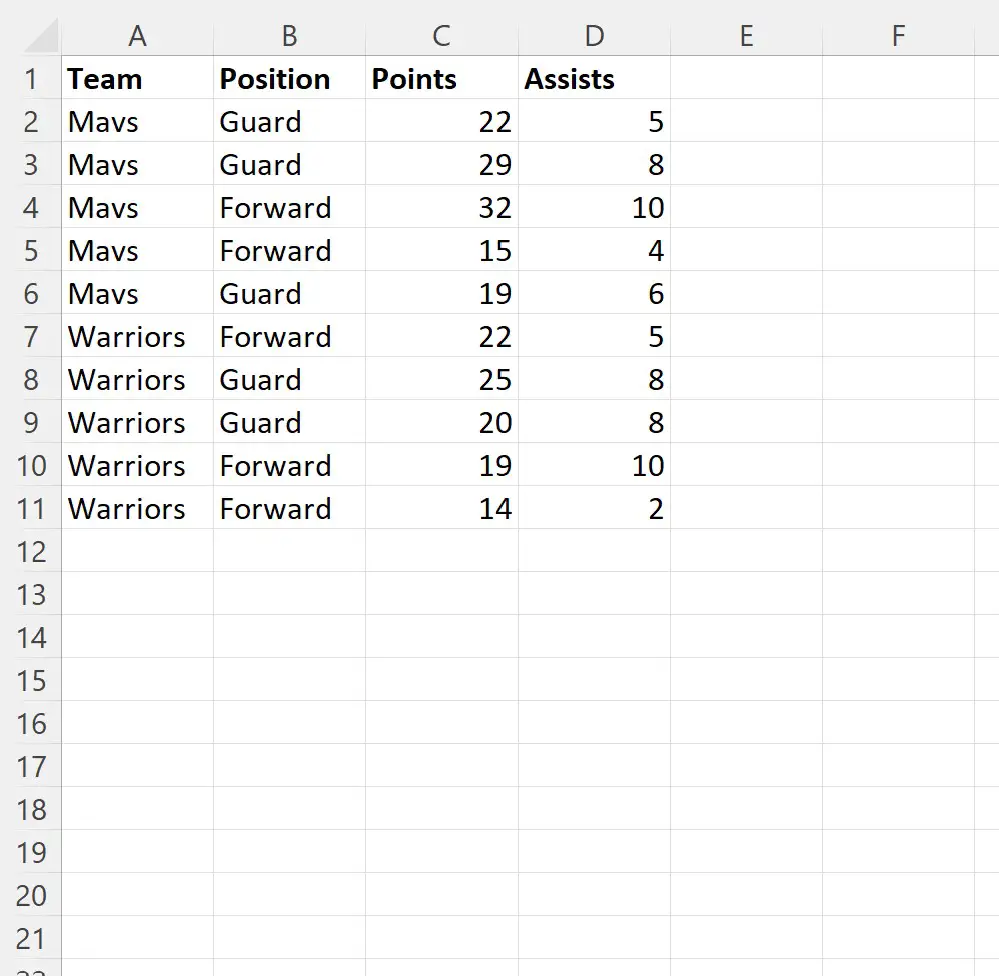
예제 1: 중첩된 IF 함수
E2 셀에 다음 수식을 입력하여 포인트 열의 각 플레이어 값을 기반으로 특정 값을 반환할 수 있습니다.
=IF( C2 <15,"Bad",IF( C2 <20,"OK",IF( C2 <25,"Good",IF( C2 <30,"Great","Awesome"))))
그런 다음 이 수식을 E열의 나머지 각 셀에 끌어서 채울 수 있습니다.
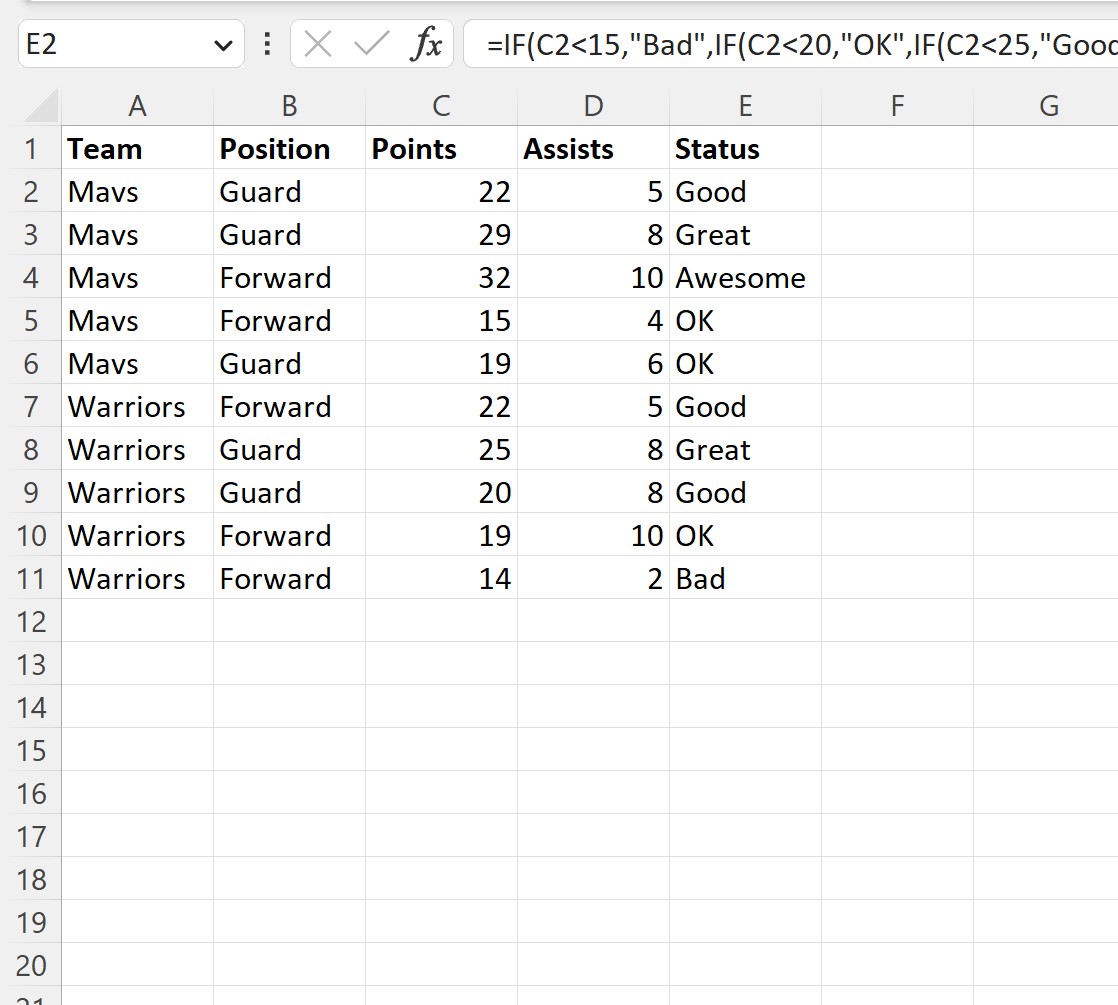
이 공식의 결과는 다음과 같습니다.
- Points 열의 값이 15보다 작은 경우 Bad 를 반환합니다.
- 그렇지 않고 Points 열의 값이 20보다 작으면 OK 를 반환합니다.
- 그렇지 않고 Points 열의 값이 25보다 작으면 Good 을 반환합니다.
- 그렇지 않고 Points 열의 값이 30보다 작으면 Great 를 반환합니다.
- 그렇지 않으면 Awesome 을 반환합니다.
예 2: AND 논리를 사용한 IF 함수
특정 플레이어에 대해 네 가지 조건이 충족되면 “예”를 반환하고 조건 중 하나 이상이 충족되지 않으면 “아니요”를 반환하도록 E2 셀에 다음 수식을 입력할 수 있습니다.
=IF(AND( A2 ="Mavs", B2 ="Guard", C2 >20, D2 >4), "Yes", "No")
그런 다음 이 수식을 E열의 나머지 각 셀에 끌어서 채울 수 있습니다.
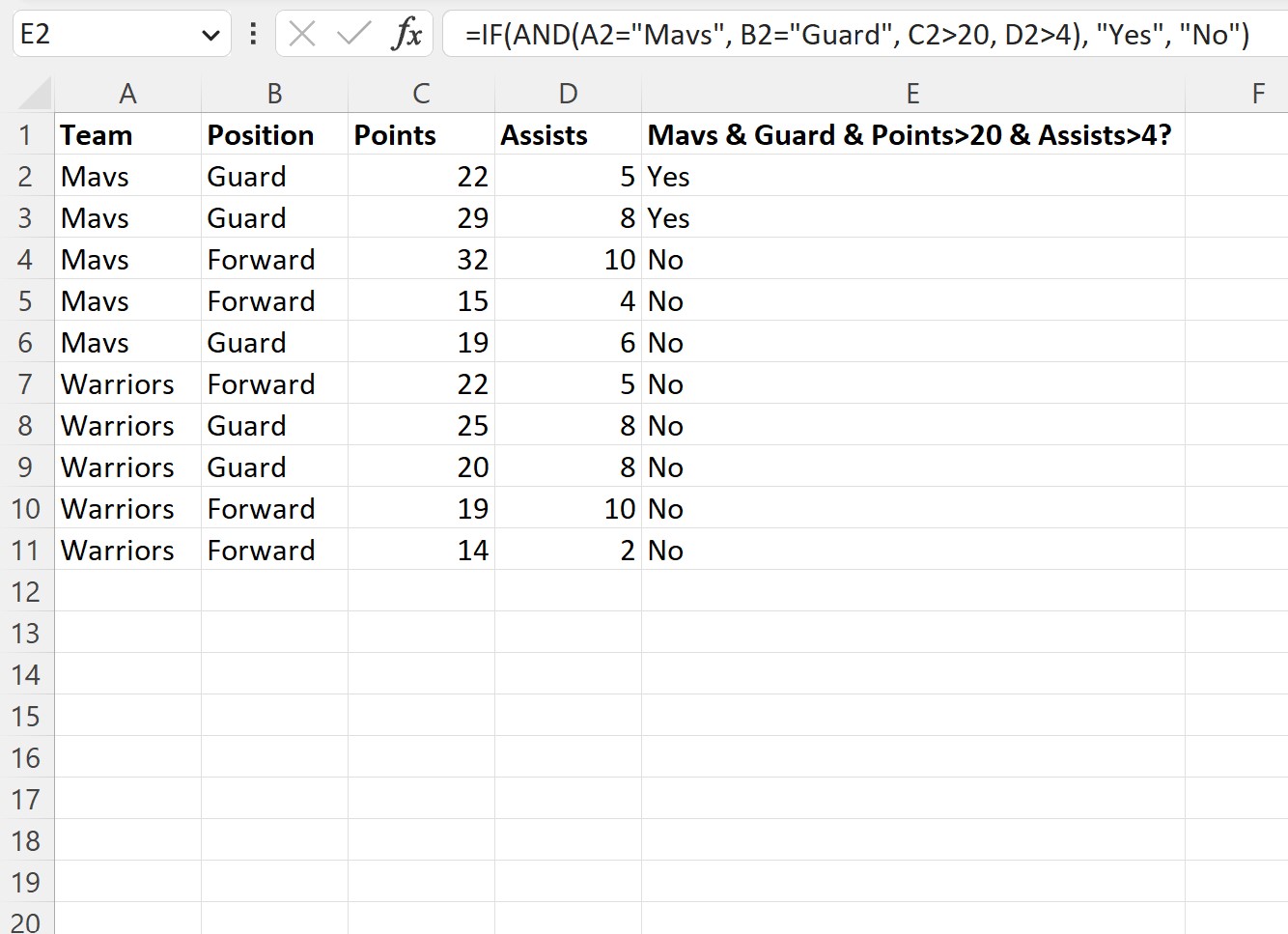
이 공식의 결과는 다음과 같습니다.
- Team 열의 값이 “Mavs”이고 Position 열의 값이 “Guard”이고 Points 열의 값이 20보다 크고 Assists 열의 값이 4보다 큰 경우 Yes를 반환합니다.
- 그렇지 않고, 하나 이상의 조건이 충족되지 않으면 No를 반환합니다.
예 3: OR 논리를 사용하는 IF 함수
특정 플레이어에 대해 네 가지 조건 중 하나라도 충족되면 “예”를 반환하고 조건 중 어느 것도 충족되지 않으면 “아니요”를 반환하도록 셀 E2 에 다음 수식을 입력할 수 있습니다.
=IF(OR( A2 ="Mavs", B2 ="Guard", C2 >20, D2 >4), "Yes", "No")
그런 다음 이 수식을 E열의 나머지 각 셀에 끌어서 채울 수 있습니다.
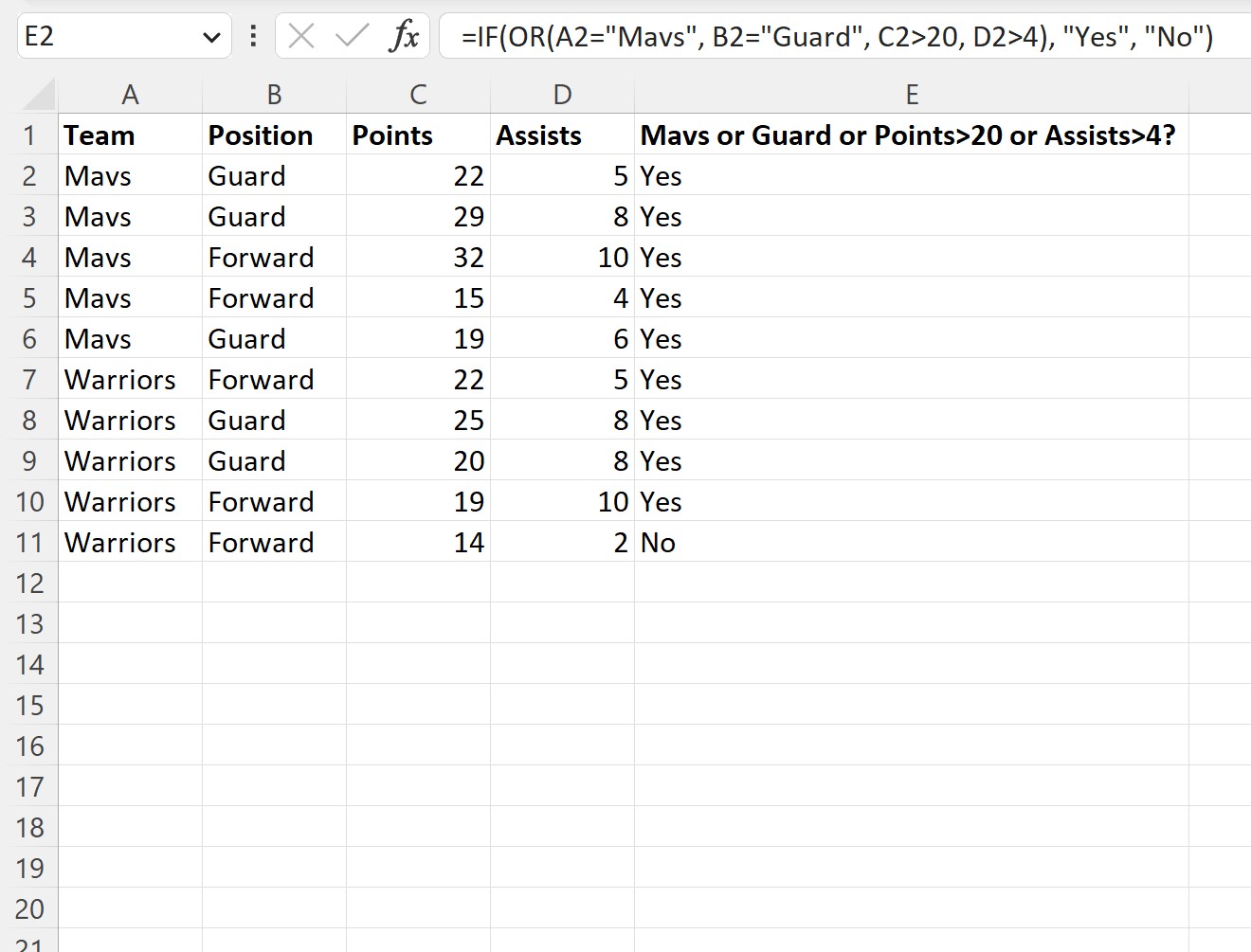
이 공식의 결과는 다음과 같습니다.
- Team 열의 값이 “Mavs”이거나 Position 열의 값이 “Guard”이거나 Points 열의 값이 20보다 크거나 Assists 열의 값이 4보다 큰 경우 Yes를 반환합니다.
- 그렇지 않고, 조건 중 어느 것도 충족되지 않으면 No를 반환합니다.
추가 리소스
다음 자습서에서는 Excel에서 다른 일반적인 작업을 수행하는 방법을 설명합니다.
Excel: 여러 범위에서 COUNTIF를 사용하는 방법
Excel: “비어 있지 않은 경우”에 대한 간단한 공식
Excel: RANK IF 수식을 사용하는 방법